BlogTop > Archives > 2011年11月 Archive
2011年11月 Archive
« 2011年10月 | 2011年11月 | 2011年12月 »
- 今月のいらんことしい(2011年11月) 23日
- OS X LionにWacomタブレットドライバをインストール 20日
- メモ:Chess.appでチェス盤を回転させる 13日
- Firefox 8がリリース 09日
- G-Technology製 Portable Hard Drive 04日
今月のいらんことしい(2011年11月)
今月(2011年11月)カスタマイズした点をまとめたエントリです
- カスタマイズ記録のページで指定したタグを表示するようにした
- OpenSearchのXMLを変更。Googleカスタム検索へ
今月のカスタマイズは以上です。以下に過去のカスタマイズ記録リストがあります
- Comments
- TrackBack Closed
OS X LionにWacomタブレットドライバをインストール
- 2011年11月20日 08:35
- Last update: Dec 13, 2012 20:51
- PC

OS X LionにWacomタブレットのドライバをインストールする手順。使用機種とおよび環境が個別に違いますので個人メモ程度です
以前、Wacomタブレットドライバについて記述していましたが(http://www.markdiary.com/archives/2007/09-11230800.php)、Macにもインストールしてみたのでそのメモです。
手順が逆になりますが、インストールの前にドライバのアンインストールから見ていきます。ここでは個人の環境でおこなったことをスクリーンショットを添えてそのまま紹介しているだけですので、(公式の)詳しい情報はWacomのサイトの参照をお願いします。
タブレットドライバをアンインストールする
念のため、使用中のアプリケーションを終了させておきます。
LaunchpadやFinderなどより「ワコムタブレットユーティリティ.app」を起動します。

タブレットドライバ:の削除ボタンを押します。
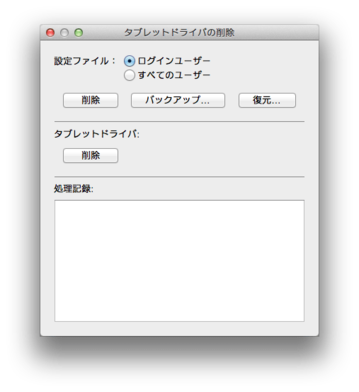
途中パスワード入力を求められたら入力してすすめますと、以下のようになります。
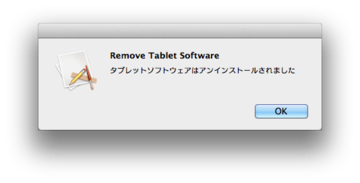
このあと再起動をおこなってアンインストールは完了です。
タブレットドライバのインストール
追記:2012.12.13 当方利用のペンタブレットの製品サポートが終了となっていましたので、以下のページにて確認してください。
当環境では、タブレットドライバ関連のクラッシュレポートが出始めてるので、あまりおすすめできません。本当に自己責任にてお願い致します。 2012/12 の追記は以上です。
Wacomのドライバダウンロードのページにいき、使用している機種とOSにあったドライバをダウンロードします。自分の場合は以下のように選択しました
- STEP1:製品選択 FAVO(ET-0405A-U,ET-0507A-U)
- STEP2:OS選択 MacOS Ⅹ
選択後は検索ボタンをクリックします。最新のヴァージョンのドライバをダウンロードします。
ダウンロードできたら、.dmgをマウントして開きます。
Install Wacom Tablet.pkgを実行します。
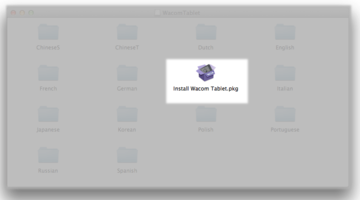
あとは指示に従って進めて行きます。
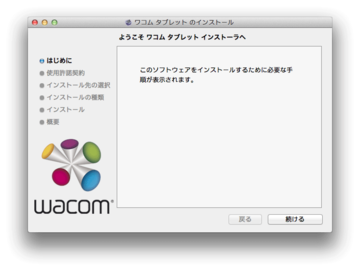
実は自分の環境ではこのインストーラーで最後に失敗してしまうのですが、そのような状態でも再起動するとドライバのインストールは完了しています(Snow Leopardのときもそうでした)
再起動してシステム環境設定をみるとタブレットドライバが追加されています
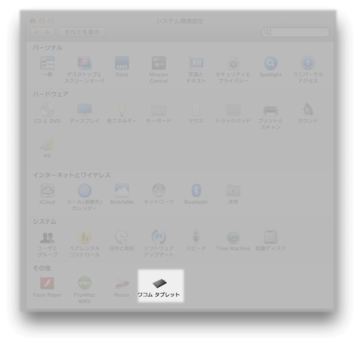
タブレットをUSBで接続したときの環境設定の様子は以下です(Macにタブレットを接続していないと以下の環境設定の画面でタブレット状態が表示されません)
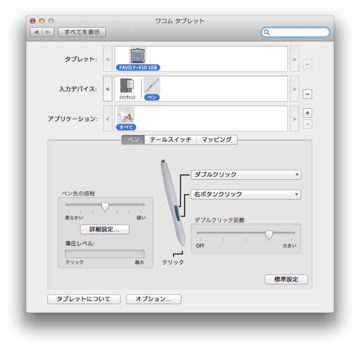
以上です。環境により異なる箇所がありますのでWacomサイトの説明に目をとおされることをおすすします。
- Comments
- TrackBack Closed
メモ:Chess.appでチェス盤を回転させる
- 2011年11月13日 09:36
- Last update: Jul 19, 2013 23:42
- PC

Macのアプリケーション、Chess.appのチェス盤を回転させる動作のメモです
手順は以下のとおりです。
- 盤の淵にカーソルをあわせる
- カーソルの形がかわる
- その状態でクリック
- オーバーレイな矢印メニューがでてくる
- クリックの状態で上下左右適当に動かしてみる
以上です。
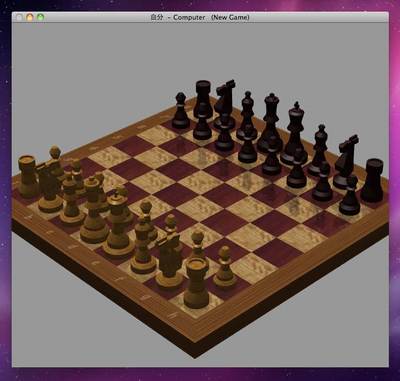
以下の動作の動画を用意しておきました
- Comments
- TrackBack Closed
Firefox 8がリリース
Firefoxの新しいヴァージョンがリリースされていましたのでアップデートをおこないました。
検索エンジンにTwitter検索を追加、WebGLの取り込みなどがおこなわれたそうです。
アップデートの方法は、FirefoxメニューからFirefoxについての項目を選択、ダウンロードが開始されてのち画面指示通りにすすめました。
今回から使用するアドオンの選択を明示的におこなえるようなっているようで、以下のような選択画面が表示されました。
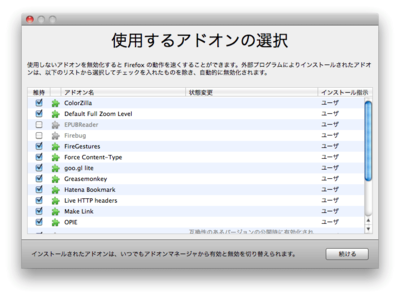
そのまま続けますと、インストールは完了し再びFirefoxが起動されました。
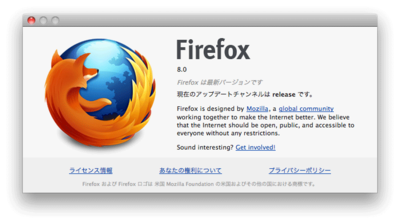
- Comments
- TrackBack Closed
G-Technology製 Portable Hard Drive
G-TechnoloryのHDD、G-DRIVE miniです。FireWire、USB2.0接続に対応しています。
Time Machine用にとApple Storeより購入したものです。


接続には、FireWire 800 (400の変換アダプタ付属) 、USB2.0 です。FireWire使用時はバスパワー駆動可能です。USB接続時の電源供給ケーブルが付属されています。

ケースに収めたところですが、正直イカツイ。。
参照
- Comments
- TrackBack Closed
- Feeds
- Elsewhere
- logo